Modal Bottom Sheet
Floating Modal Page
pub.dev 페이지 (opens in a new tab)
IconButton( // (1)
onPressed: () {
showFloatingModalBottomSheet(
context: context,
builder: (context) {
return ModalFit();
});
},
icon: Icon(Icons.category))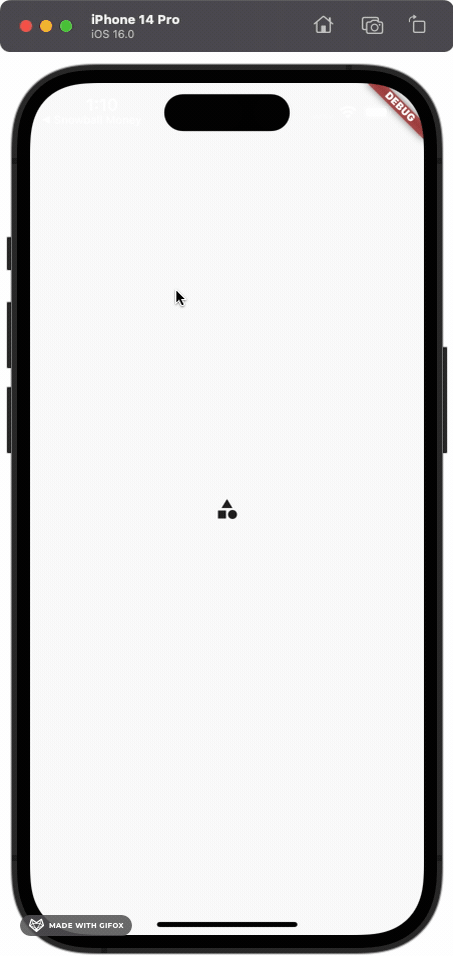
FloatingModal class
class FloatingModal extends StatelessWidget {
final Widget child;
final Color? backgroundColor;
const FloatingModal({Key? key, required this.child, this.backgroundColor})
: super(key: key);
@override
Widget build(BuildContext context) {
return SafeArea(
child: Padding(
padding: EdgeInsets.symmetric(horizontal: 20),
child: Material(
color: backgroundColor,
clipBehavior: Clip.antiAlias,
borderRadius: BorderRadius.circular(12),
child: child,
),
),
);
}
}showFloatingModalBottomSheet 함수
Future<T> showFloatingModalBottomSheet<T>({
required BuildContext context,
required WidgetBuilder builder,
Color? backgroundColor,
}) async {
final result = await showCustomModalBottomSheet(
context: context,
builder: builder,
containerWidget: (_, animation, child) => FloatingModal(
child: child,
),
expand: false);
return result;
}CategoryModalFit(리스트)
FloatingModalBottomSheet에 보여지는 List Tile
class ModalFit extends StatelessWidget {
ModalFit({Key? key}) : super(key: key);
List<String> items = ['Item1', 'item2', 'Item3', 'Item4'];
@override
Widget build(BuildContext context) {
return Material(
child: SafeArea(
child: Column(
mainAxisSize: MainAxisSize.min,
children: <Widget>[
...List.generate(items.length, (index) {
return ListTile(
title: Text(items[index]),
leading: Icon(Icons.insert_emoticon),
onTap: () => Navigator.of(context).pop(),
);
}),
],
),
));
}
}Cupertino modal with stop
modal size 조정이 가능한 modal sheet sheet package (opens in a new tab)를 사용해야지 쓸 수 있다.
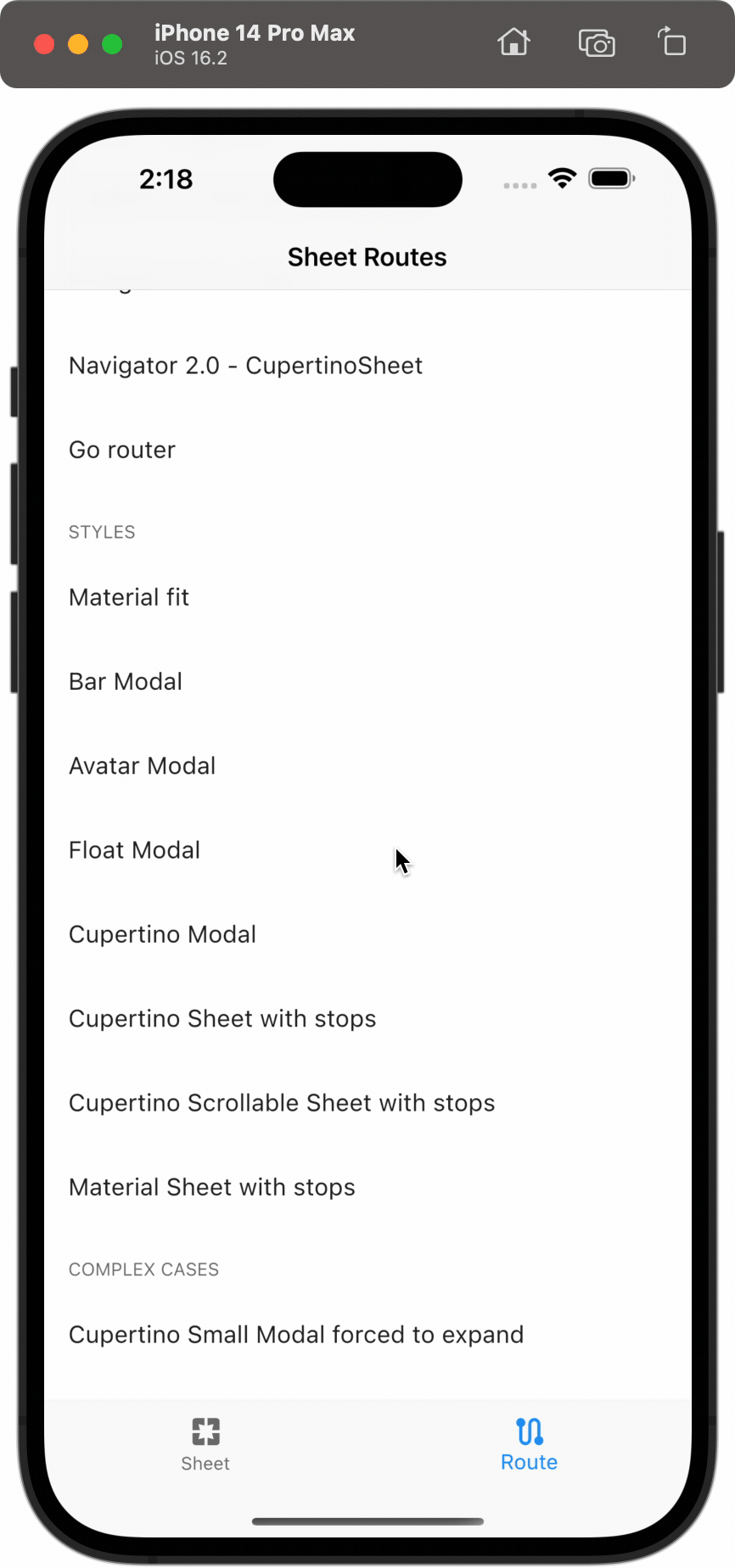
Navigator.of(context).push(
CupertinoSheetRoute<void>(
initialStop: 0.5,
stops: <double>[0, 0.5, 1],
// Screen은 이동할 스크린
builder: (BuildContext context) => Screen(),
),
)부모 위젯 작아지는 애니메이션
아래와 같이 route를 onGenerateRoute로 설정해주고 MaterialExtendedPageRoute를 사용하면 부모 위젯이 작아지는 애니메이션을 사용할 수 있다.
@override
Widget build(BuildContext context) {
return MaterialApp(
initialRoute: '/',
onGenerateRoute: _onGenerateRoute,
);
}
MaterialPageRoute? _onGenerateRoute(settings) {
switch (settings.name) {
case('/'):
return MaterialExtendedPageRoute(builder: ((_) => RootTab()));
...
}
}